
Menambahkan efek sorotan ke teks di Pages di Mac
Anda dapat menambahkan warna di belakang pemilihan teks—karakter individu, kata, atau seluruh paragraf—untuk membuat efek sorotan.
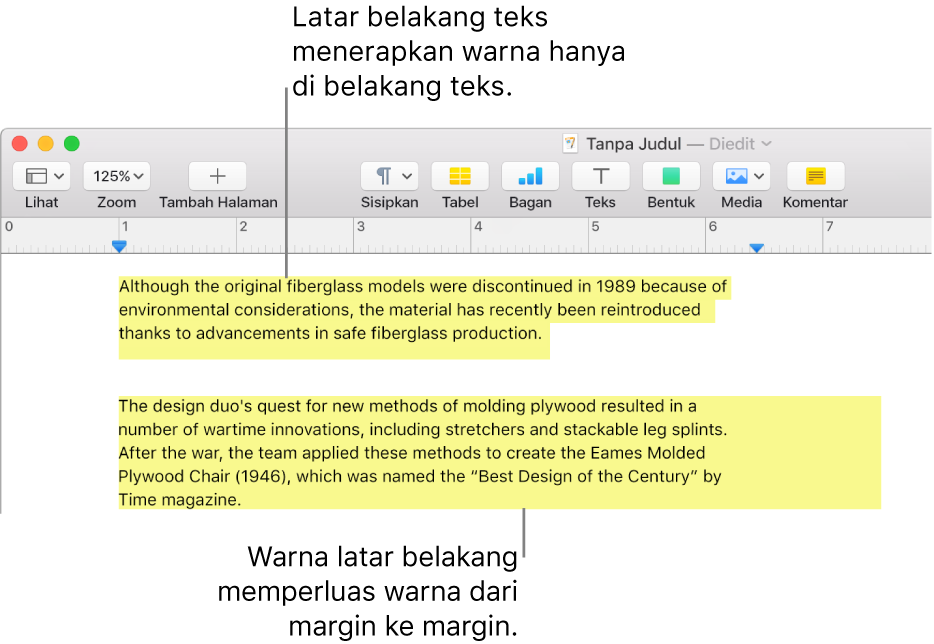
Catatan: Anda juga dapat menyorot teks untuk tujuan tinjauan menggunakan alat di bar alat tinjauan dan perintah di menu Sisipkan. Sorotan ini tidak akan muncul di dokumen yang dicetak. Untuk mempelajari lebih lanjut mengenai jenis sorotan ini, lihat Menambahkan dan mengelola komentar.
Menambahkan warna latar belakang ke teks
Pilih teks yang ingin disorot.
Jika teks berada di dalam kotak teks atau bentuk, mengeklik kotak teks atau bentuk akan memengaruhi semua teks di dalamnya.
Di bar samping Format
 , klik tombol Gaya di dekat bagian atas.
, klik tombol Gaya di dekat bagian atas.Jika teks berada di dalam kotak teks, tabel atau bentuk, klik tab Teks di bagian atas bar samping terlebih dahulu, lalu klik tombol Gaya.
Di bagian Font, klik
 .
.Di samping Latar Belakang Teks, klik bidang warna di sebelah kiri atau roda warna di sebelah kanan, dan pilih warna.
Bidang warna menunjukkan warna yang cocok dengan template yang sedang Anda gunakan. Roda warna membuka jendela warna, tempat Anda dapat memilih warna apa pun.
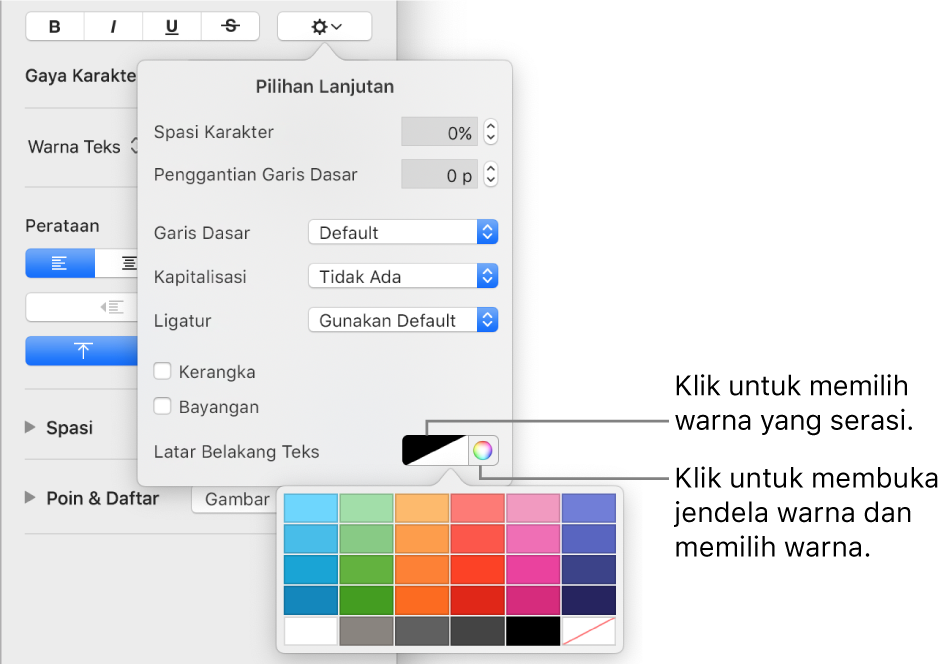
Klik di mana pun di dokumen untuk menutup kontrol dan menerapkan warna.
Kiat: Jika Anda sering menambahkan warna di belakang teks, Anda dapat membuat gaya karakter yang menggunakan warna latar belakang teks tertentu. Kemudian, Anda dapat memilih gaya tersebut dari menu pop-up Gaya Karakter untuk menyoroti teks yang dipilih dengan warna tersebut. Anda juga dapat membuat pintasan papan ketik untuk menerapkan gaya karakter tersebut.
Menghapus warna latar belakang dari teks
Jika warna yang ingin dihapus ada di belakang kata atau baris yang dipilih dan tidak meluas dari margin ke margin, gunakan metode ini untuk menghapusnya.
Pilih teks tertentu, atau klik di teks.
Jika komentar terbuka, klik Hapus pada komentar. Sorotan ditambahkan menggunakan bar alat tinjauan. Jika tidak ada komentar yang terbuka, lanjutkan dengan langkah berikutnya.
Di bar samping Format
 , klik tombol Gaya di dekat bagian atas.
, klik tombol Gaya di dekat bagian atas.Jika teks berada di dalam kotak teks, tabel atau bentuk, klik tab Teks di bagian atas bar samping terlebih dahulu, lalu klik tombol Gaya.
Di bagian Font, klik menu pop-up Gaya Karakter dan pilih Tidak Satu Pun.
Menambahkan warna latar belakang ke paragraf
Gunakan metode ini jika menginginkan warna diperluas dari margin ke margin sebagai blok warna.
Klik paragraf atau pilih beberapa paragraf tempat Anda ingin memunculkan warna latar belakang.
Kiat: Jika Anda tidak ingin paragraf berikutnya menggunakan warna latar belakang, tambahkan warna setelah Anda menekan Return untuk memulai paragraf baru, atau tambahkan warna setelah selesai mengetik.
Di bar samping Format
 , klik tombol Tata Letak di dekat bagian atas.
, klik tombol Tata Letak di dekat bagian atas.Klik segitiga pengungkapan di samping Tepi & Aturan.
Di bagian Latar Belakang Paragraf, pilih warna.
Warna yang dirancang agar sesuai dengan template Anda: Klik bidang warna di sebelah kiri, lalu pilih warna.
Warna apa pun: Klik roda warna, lalu pilih warna di jendela warna.
Menghapus warna latar belakang dari balik paragraf
Jika warna yang ingin dihapus meluas dari margin ke margin, Anda dapat menggunakan metode ini untuk menghapusnya.
Catatan: Jika pengendali pilihan berwarna putih muncul di sekitar teks saat Anda mengekliknya, teks ada di kotak teks dan Anda harus menghapus warna isi.
Pilih paragraf yang ingin Anda hapus warna latar belakangnya.
Di bar samping Format
 , klik tombol Tata Letak di dekat bagian atas.
, klik tombol Tata Letak di dekat bagian atas.Klik segitiga pengungkapan di samping Tepi & Aturan.
Di bagian Latar Belakang Paragraf, klik sumber warna di sebelah kiri, lalu klik contoh di pojok kanan bawah dengan garis diagonal.